 |
Главная Случайная страница Контакты | Мы поможем в написании вашей работы! | |
Фильтрация. При работе с большим проектом обычно вас интересует не весь проект целиком, а только его фрагмент Например
|
|
При работе с большим проектом обычно вас интересует не весь проект целиком, а только его фрагмент Например, вам нужно просмотреть все задачи, которые начинаются в заданном диапазоне или для выполнения которых привлекаются определенные ресурсы Для этих целей в MS Project используется мощный механизм фильтрации данных.
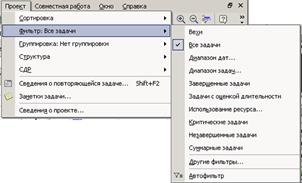
Для определения критерия сортировки выполните команду Проект | Фильтр и из раскрывающегося меню выберите один из предопределенных типов фильтрации для данного вида отображения данных.
После выбора некоторых опций меню вам предлагается ввести или выбрать значение для фильтрации. Например, при выборе опции Использование ресурса открывается окно диалога выбора типа ресурса.

Рис. 47. Окно диалога выбора ресурса для определения критерия фильтрации
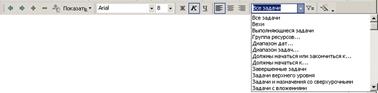
Рис. 48. Раскрывающийся список выбора типа фильтрации на панели инструментов
Обратите внимание, что на панели инструментов левее раскрывающегося списка для выбора типа шрифта находится раскрывающийся список выбора типа фильтрации (рис. 48). Выбор опции из этого списка является наиболее простым и быстрым способом установки фильтрации. Кроме этого, вы всегда можете по текущему значению в этом списке посмотреть тип установленной фильтрации.
Кроме опций выбора предопределенных типов фильтрации меню содержит опцию Другие фильтры, при выборе которой открывается окно диалога «Другие фильтры» (рис. 49), в котором вы можете выбрать требуемый фильтр из большого количества предопределенных фильтров.
После выбора фильтра нажмите кнопку Создать и выбранный фильтр после ввода значений для фильтрации будет применен к отображаемым данным. Все приведенные в списке фильтры являются открытыми для редактирования. Для редактирования критерия фильтрации нажмите кнопку Измениеть… и на экране откроется окно диалога для формирования условия фильтрации (рис. 50).

Рис. 49. Окно диалога «Другие фильтры»
Условие может состоять из одного или нескольких простых условий, объединяемых логическими операторами. Для формирования условий используются следующие параметры, которые вводятся в соответствующих столбцах таблицы формирования условия фильтрации.
Если вы не нашли в списке подходящий вам фильтр, создайте новый нажав, кнопку New (Новый). Новый фильтр создается аналогично редактированию существующего и не доставит вам больших сложностей.

Рис. 50. Окно диалога для формирования условия фильтрации
Дата публикования: 2015-07-22; Прочитано: 155 | Нарушение авторского права страницы | Мы поможем в написании вашей работы!
